Ehdollisen muotoilun avulla perinteisessä Outlook for Windowsissa voit muuttaa saapuvien viestien värejä ja fontteja automaattisesti lähettäjän, aiheen tai vastaanottajien perusteella. Ehdollisen muotoilun ansiosta perinteisessä Outlook for Windowsissa määritetyt ehdot täyttävät saapuvat viestit erottuvat viestiluettelosta värin, fonttien ja tyylien avulla. Voit määrittää ehdot, jotka saapuvan viestin on täytettävä (esimerkiksi lähettäjän nimi tai sähköpostiosoite), jotta ehdollista muotoilua käytetään vain näihin viesteihin.
Ehdollisen muotoilun sääntö voi esimerkiksi määrittää, että kaikki esimiehesi lähettämät viestit näkyvät viestiluettelossa punaisella tekstillä. Jos haluat tehdä lisää muutoksia sähköpostiviestien tekstiin, muuta sähköpostiviestien oletusfonttia tai tekstin väriä.
Huomautus: Versiosta Microsoft Outlook 2010 lähtien sähköpostien ehdollisten tekstimuotoilusääntöjen luomiseen tarkoitettu Järjestele-toiminto poistettiin. Nyt ehdollisia tekstimuotoiluja käytetään Näkymän lisäasetukset ‑valintaikkunasta.
Sisältö
Ehdollisen muotoilun säännön luominen perinteisessä Outlook for Windowsissa
-
Valitse Outlook for Windowsissa Näytä.
-
Valitse Nykyinen näkymä -ryhmässä Näytä asetukset.

-
Valitse Näkymän lisäasetukset -valintaikkunassa Ehdollinen muotoilu.
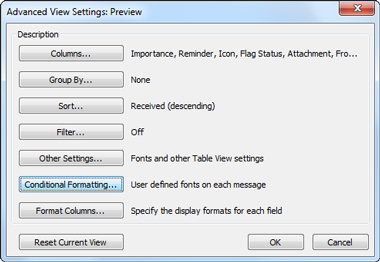
Oletussäännöt tulevat näkyviin. Yksi niistä on Lukemattomat viestit -sääntö. Tämä sääntö lihavoi luettelossa viestit, jota ei ole luettu. Lisäksi tässä näkyvät kaikki Outlookin aiemman version Järjestele-ruudussa luomasi ehdollisen muotoilun säännöt.
-
Tee jokin seuraavista:
-
Jos haluat poistaa säännön, napsauta sitä ja valitse sitten Poista.
-
Jos haluat poistaa säännön tilapäisesti käytöstä, poista säännön valintaruudun valinta.
-
Jos haluat muuttaa säännön ehtoa, napsauta sääntöä ja valitse sitten Ehto.
-
Jos haluat muuttaa tekstin muotoilua, napsauta sääntöä ja valitse sitten Fontti.
-
Jos haluat lisätä uuden ehdollisen muotoilun säännön, valitse Lisää, kirjoita Nimi-ruutuun nimi, valitse Fontti ja määritä muotoilu. Valitse lopuksi Ehto ja määritä säännön ehdot.
-
Esimerkki ehdollisen muotoilun säännöistä perinteisessä Outlook for Windowsissa
Seuraavassa on esimerkkejä ehdollisen muotoilun säännöistä, joita voit luoda Outlook.
Kaikkien Teemu Sallisen lähettämien viestien muotoileminen näkymään punaisella
-
Valitse Lisää.
-
Kirjoita säännölle nimi.
-
Valitse Fontti.
-
Valitse Väri-kohdasta Punainen.
-
Valitse OK.
-
Valitse Ehto.
-
Kirjoita Lähettäjä-ruutuun Teemu Sallinen.
Huomautus: Nimen on oltava täsmälleen sama kuin vastaanottamassasi viestissä näkyvä koko nimi.
-
Valitse Suodatin-, Ehdollinen muotoilu- ja Näkymän lisäasetukset ‑valintaikkunoissa OK.
Kaikkien viestissä olevien Contoso-sanojen muotoileminen vihreiksi
-
Valitse Lisää.
-
Kirjoita säännölle nimi.
-
Valitse Fontti.
-
Valitse Väri-kohdasta Vihreä.
-
Valitse OK.
-
Valitse Ehto.
-
Kirjoita Etsi sana(t) ‑ruutuun Contoso.
-
Valitse Suodatin-, Ehdollinen muotoilu- ja Näkymän lisäasetukset ‑valintaikkunoissa OK.
Kaikkien viestin tekstissä tai aiherivillä olevien loma-sanojen muotoileminen sinisiksi
-
Valitse Lisää.
-
Kirjoita säännölle nimi.
-
Valitse Fontti.
-
Valitse Väri-kohdasta Sininen.
-
Valitse OK.
-
Valitse Ehto.
-
Kirjoita Etsi sana(t) -ruutuun loma.
-
Valitse Suodatin-, Ehdollinen muotoilu- ja Näkymän lisäasetukset ‑valintaikkunoissa OK.










